あなたがデジタル アーティスト、グラフィック デザイナー、さらには iPad でメモを取るのが好きな学生であっても、高品質のスクリーン プロテクターを持つことの重要性をご存知でしょう。しかし、非常に多くのオプションがある中で、自分のニーズに最も適したものをどのように選択すればよいでしょうか?
この記事では、メモを取る人に人気のスクリーン プロテクターである Paperlike と、デジタル アーティスト向けの Paperlike の代替品である PenTips の PenMat について説明します。どれがあなたにとって最良の選択であるかを見てみましょう。
Paperlike および Paperlike 代替 PenMat の紹介
Paperlike は、iPad の画面を実際の紙に近づけるスクリーン プロテクターです。薄いプラスチックの層でできており、紙のような質感が与えられています。紙のようなものなので再利用できず、気泡が入りやすいですが、購入するとスクリーンプロテクターが 1 枚ではなく 2 枚付属します。
PenMat は、本物の紙のような感触を再現した、iPad 用の新しいタイプのスクリーン プロテクターです。紙のような感触になるようにテクスチャ加工された薄いシリコン層でできています。PenMat はマグネットで貼り付けられるため、いつでもスクリーン プロテクターを取り外すことができます。テクスチャ加工されたスクリーン プロテクターは色が少し変わることがあるため、これはアーティストにとって最適です。スクリーン プロテクターを取り外すことができるため、色が希望どおりになっているかどうかを簡単に確認できます。
Paperlike と PenMat はどちらも、メモを取る場合でも、絵を描く場合でも、単に落書きする場合でも、可能な限り最高のエクスペリエンスを提供できるように設計されています。どちらも紙製品への依存を減らしたい人に最適です。

Paperlike と PenMat の違いは何ですか?
ペーパーライクは、紙のような書き心地を実現するスクリーンプロテクターです。 PenMat は、タブレットにキャンバスのようなテクスチャを追加する、質感のある磁気スクリーン プロテクターです。どちらの製品も、従来の感触を維持しながら、紙の必要性を削減または排除するように設計されています。
Paperlike は、ほとんどのスクリーン プロテクターと同様に、iPad の画面に貼るプラスチック フォイルから作成されます。 Nanodots® Surface テクノロジーを使用して、iPad での作成時に優れた精度と明瞭さを実現します。

PenMat は、テクスチャー加工が施された磁気スクリーン プロテクターで、いつでも iPad に貼り付けたり、画面から剥がしたりできます。鉛筆を引き付けるテクスチャーのある表面を備えており、鉛筆を外して付属の無料ケースに保管するだけで、元の透明な iPad 画面にアクセスできます。
各製品の長所と短所

紙のような:
長所:
- iPad に紙のような質感をもたらします
- Nanodots® 表面テクノロジー
短所:
- 取り外した後は再使用できません
- ペンマットよりも高価
ペンマット:
長所:
- 磁気ストリップにより簡単に取り付けられます。
- 再利用できる
- 保護ケースが付属しています
- 厚手のスケッチ用紙やキャンバスに近い質感をiPadにもたらします。
短所:
- 装着すると画面の鮮明度がわずかに低下します。
Paperlike と PenMat のどちらを購入すべきですか?
iPad でスタイラスペンを使うのが好きな人なら、 Paperlike とPenMat のどちらを購入すべきか迷っているかもしれません。どちらの製品も、iPad での書き心地がスケッチブックの紙のような質感のあるものに書いているような感覚になるように設計されています。ただし、購入する前に考慮すべき重要な違いが 2 つあります。

価格的には、Paperlike の方が PenMat よりも高価です。ただし、その価格で 2 枚の Paperlike スクリーン プロテクターが手に入ります。 PenMat は安価ですが、PenMat スクリーン プロテクターが 1 枚付属します。 Paperlike スクリーン プロテクターを貼り付けるときに問題が発生する可能性があることを考慮すると、バックアップ用スクリーン プロテクターが付属しているという事実は魅力的です。たとえば、泡が入ってしまったり、正しく配置されなかった場合は、もう一度やり直すことができます。 PenMat の場合、PenMat を間違って配置することができないため、2 枚目のスクリーンプロテクターは必要ありません。磁気を応用しているため、常に完璧にフィットし、気泡が入ることはありません。
各製品の使い方
Paperlikeの使い方
Paperlike を使用するには、きれいな画面から始めます。汚れや指紋がある場合は、後で目立つことになるため、スクリーンプロテクターを貼る前に必ず画面をきれいにしてください。気泡が入らないように慎重に Paperlike を iPad に置きます。
この投稿を Instagram で見る
ペンマットの使い方
ペンマットはとても使いやすいです! iPad の画面に置くだけで、側面の磁石で所定の位置に固定されます。 PenMat は、ぎらつきや汚れのないテクスチャード加工された表面を提供し、iPad での作成をより自然に感じさせます。 PenMat を貼り付ける前に画面を掃除することもできますが、PenMat はいつでも取り外したり取り付けたりできるため、必ず行う必要はありません。

Paperlike vs. PenMat に関する最終的な考え
iPad でのペーパーレス作成に関しては、市場には主に 2 つのオプションがあります。Paperlike と PenMat です。どちらの製品にも長所と短所がありますが、どちらが自分に合っているでしょうか?
筆記ニーズに合わせて Paperlike とPenMatのどちらを選ぶかを決める際には、自分にとって重要な機能を考慮する必要があります。最終的には、どちらが好みかを決めるのはあなた次第です。この記事が、あなたのニーズに最適な製品を決める上でお役に立てば幸いです。





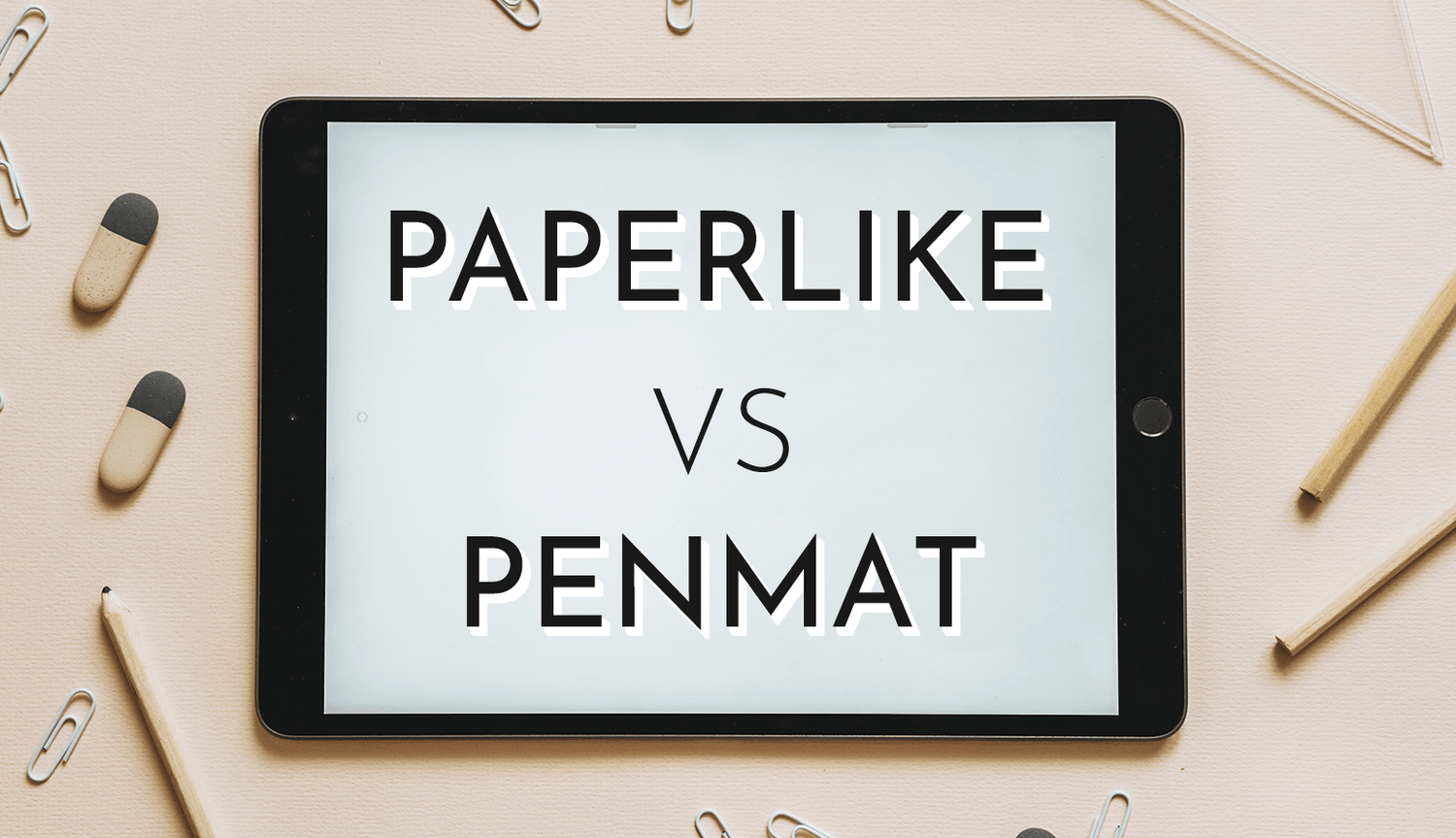
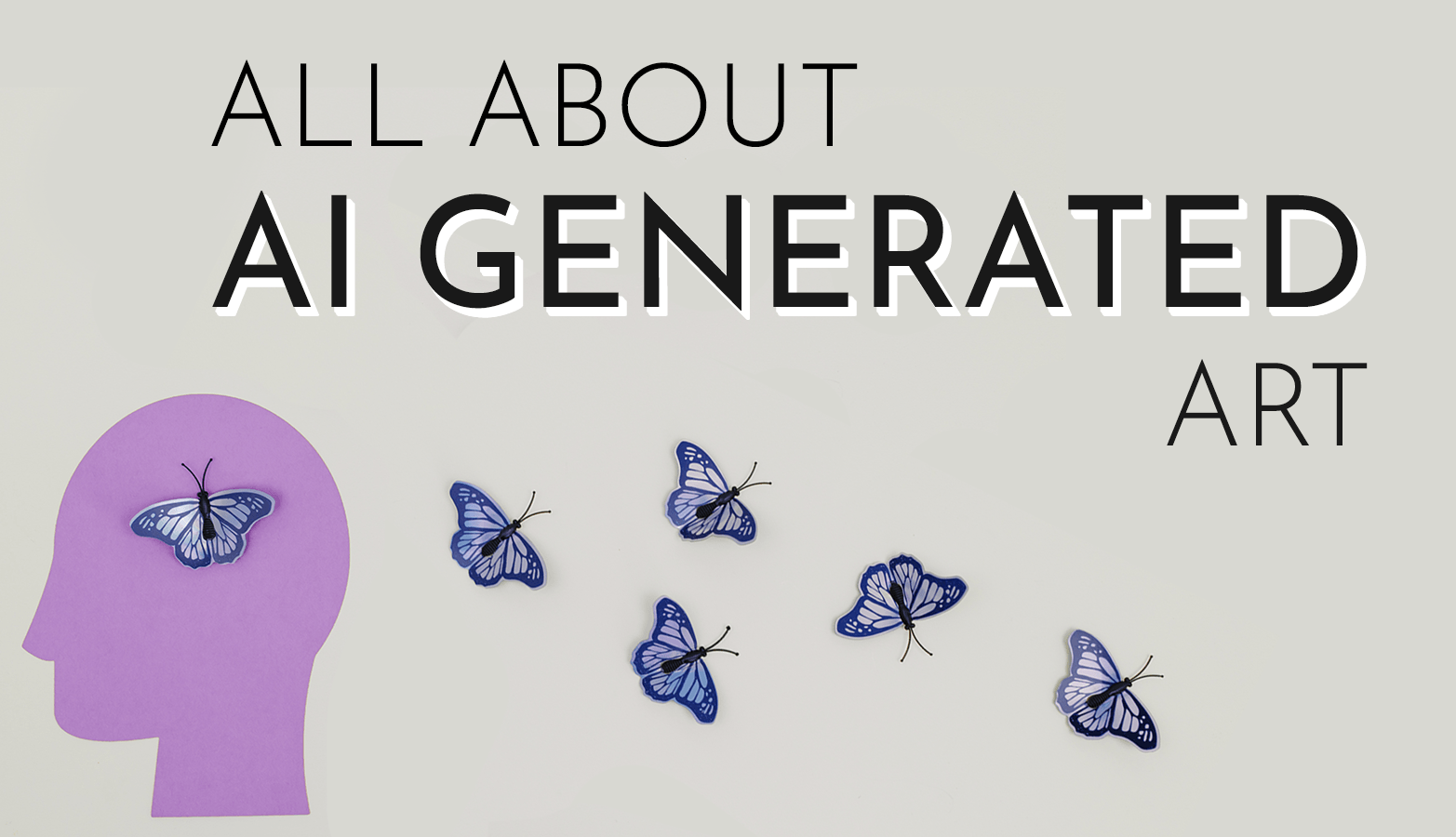
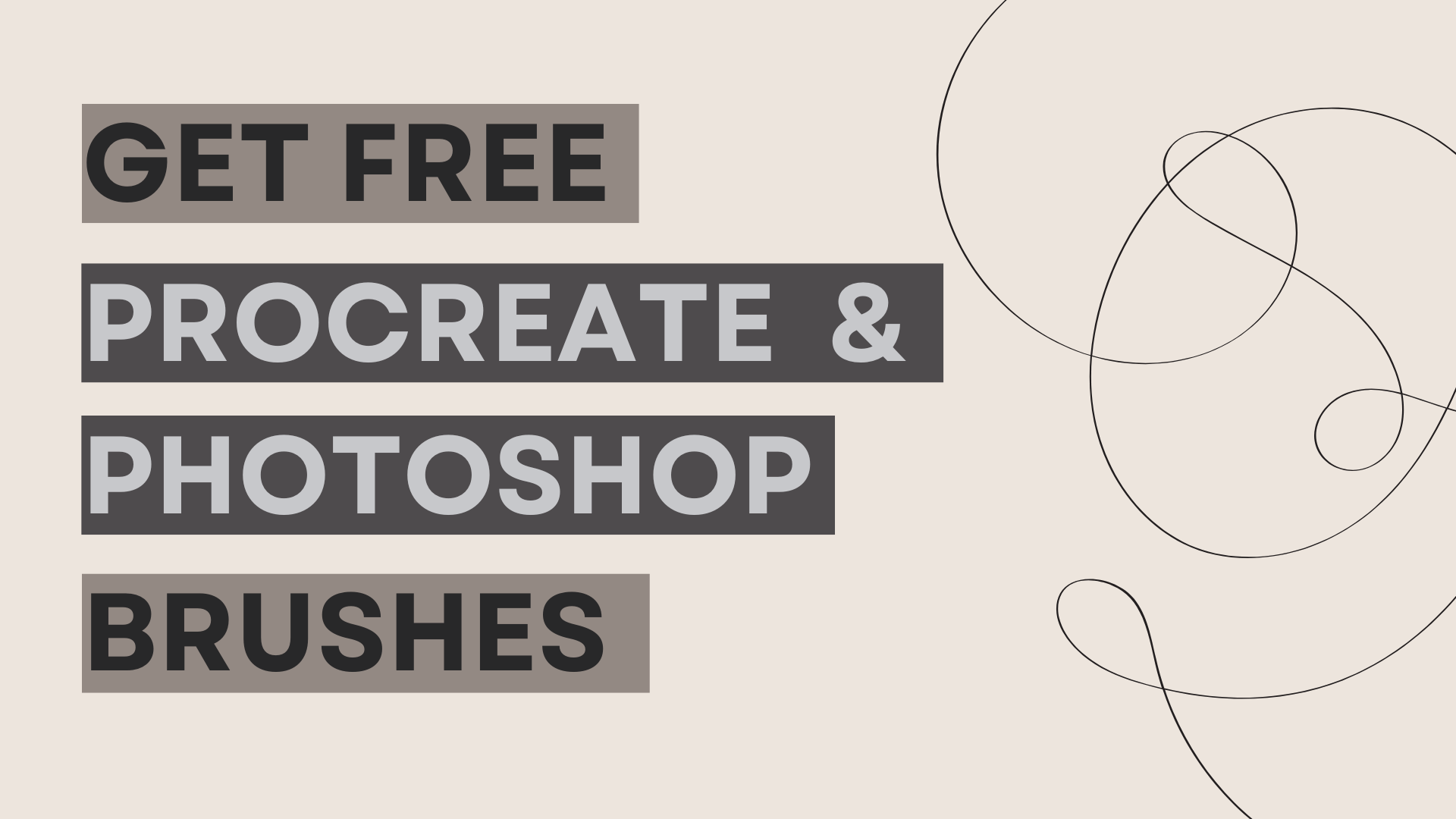
コメントを書く
全てのコメントは、掲載前にモデレートされます
このサイトはhCaptchaによって保護されており、hCaptchaプライバシーポリシーおよび利用規約が適用されます。